無線LANルーターの選び方、ちゃんとわかります?難しくないですか?
うちの無線LANルーターがたまに不調になるので代替を探していました。いちばん大事なのは安定性ですが、もちろん必要な接続数を安定してさばいてくれないと困ります。というわけで情報を集めていたのですが…日本語では満足する情報が見つかりませんでした😵
具体的に言うと、おすすめはこれ!としか書いてない😖もちろん、そういうサイトもあったほうがお手軽ではあるとは思いますけど、もう少し詳しくまとまったページが欲しいのです。そこまで考える必要がない、といえばそうなのかもしれませんけど。
というわけで色々と調べたのできるだけ詳しく書きたいわけですが、でも、とりあえず結末から書いていきたいと思います😵
最終的にはTP-Link Archer A10を購入しました
最終的に購入したのは、TP-Link Archer A10です。フツーの無線LANルーターです。

自分で買ってるので当然おすすめできるのですが、私と同じように、下位クラスの無線LANルーターからのグレードアップを考えているなら特におすすめです。
主な判断材料はこんな感じです。
まあこの価格帯で選ぶならどこのメーカーを選んでも性能的には大差なかったりしますけどね!😆
7000円~10000円の価格帯のものならそんなに変わらないと思います(でも今回確認するように、Wi-FI 6対応だと価格帯が異なるので注意が必要です)。価格的には一番コスパがいい価格帯だと思います。基本的にアンテナ数と価格帯が比例しますが、アンテナ8本はトライバンドのハイエンド製品になるので普通の使い方だと4本が一番コスパが良いと思います!
これ以上の性能を求める場合は色々と選択肢が出てきて難しくなります。その辺りは記事の終わりで少し考えてみてます😆
TP-Link Archer A10の初期設定メモ
初期設定がちょーとだけ簡単ではなかったので、これについてメモしておきます。
ところで実は仕様は製品情報よりも箱に書いてある情報のがわかりやすかったりします。
初期設定方法ですが、一枚簡単なガイドが入っています。

電源を接続して既存の回線とLANケーブルで接続します。電源スイッチとWifiスイッチをオンにします。
まずは初期設定ですが、ガイドにはアプリで設定する方法が書いてありまして、これでいいじゃないのかと思っていたのですが、まず登録を求められるので却下(^^♪
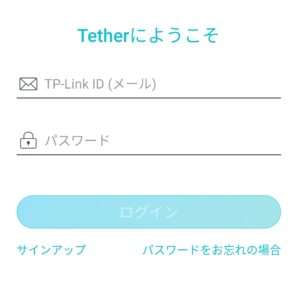
ルーターの設定みなさんどうしてますか?私は大抵ブラウザからIPアドレス直打ちで設定ページにログインしてます。今回もそれで設定しようとしました。
ガイドだと192.168.0.1になってるんですが、これはONUとかに直接つなぐ場合に、この無線LANルーターが自称するIPアドレスになるのだと思います。今回はHGW5があるので、このHGWのIPアドレスがすでに192.168.0.1とかになってます。だから今回接続したルーターにはLAN内のアドレスでアクセスする必要がありました。これを調べるためにFingというアプリを使いました。IPアドレスと一緒に大体の機種まで表示してくれるので便利です。(この方法はすでにネットワークに接続できる場合にしか使えませんが。)
Fing (フィング) – ネットワークツール – Google Play のアプリ
これでTP-Linkとなってるデバイスを探しました。で、PCのブラウザからアクセスしようとしたのですができませんでした。どうやら外部からはアクセスできないらしく、ルータに子デバイスとして接続してからログインする必要があるみたいです。というわけでWPS機能6を使います。ルーターの電源スイッチの近くにあるWPSボタンを一秒くらい長押ししてからスマホのWifiの設定画面からWPSで探して接続します。ルータのLANコネクタに有線で接続してもできると思います、初回設定時はルータモードになっていたりすると弾かれると思うのでLANコネクタに繋ぐのが一番確実かもしれません。ブラウザのURLにさっき調べたIPアドレスか、http://tplinkwifi.net/にアクセスすればOKです。
あとは、ブラウザでログインすると質問形式で初期設定をさせられるので適当に済ませます。設定画面からルーターモードかアクセスポイントモードが選べますが、初期設定がルーターモードになっている(もしかしたら見逃しただけかも)ので外からアクセスできませんが、APモードに変更すると既存のネットワークとネットワークが同じになるので、LAN内のほかのPCとかからも設定画面に入れるようになります(ただし、ほかのPCからはIPアドレス直打ちになるので、HGWで今回のルーターのIPアドレスを固定IPアドレスに指定しておくのが楽です)。
商品の説明に書いてある機能は初期設定で、MU-MIMOがオフ、バンドステアリングがオフ、エアタイムフェアネスがオフ、になっているので使う場合はオンに設定する必要があります。私はエアタイムフェアネスをオンにしておきました。
アンテナはこの形がよいと書いてあったのでとりあえずこの形にしてみました。
なんかちょっと生き物みたいできm(^_-)-☆

ちなみに専用のスタンドは、滑りやすいので両面テープでスタンドと本体を軽くくっつけてます。
Archer A10 か Archer AX50か
今回購入したA10は価格も手頃で機能も豊富レビューも上々と申し分ない候補だったのですが、同じTP-LinkのArcher AX50という無線LANルーターと迷っていました。

Archer AX50はArcher A10よりも3000円ほど?高くなりますが、Wifi6に対応しています。
実は、Wifi6(=802.11ax)が出てくるということでしばらく待っていたこともあります。
TP-Linkなのは先日買ったスイッチングハブがTP-Linkだったからだったりします。
回線速度も
| 周波数 | |||
|---|---|---|---|
| 5GHz | 2.4GHz | 合計 | |
| Archer A10 | 1733Mbps | 800Mbps | 2533Mbps |
| Archer AX50 | 2402Mbps | 574Mbps | 2976Mbps |
とAX50のほうが数字が大きいです(^_-)-☆
それなら最新のWifi6対応にしておこうかななんて。
…
ところで、この数字が実際に何を表しているかご存知ですか?
実際に無線LANルーターを使っていてもこの速度で通信できるわけではないですし。私も、実際のところこの数字が何を表しているのかちゃんとわかっていませんでした”(-“”-)”
>大きいほうがいいやつですよね”(-“”-)”
ほかにデカデカト書いてあるのが、3LDK向けとか何階建て向けとか接続台数です。無線LANは環境によって速度が全く異なってくるからこんな曖昧な書き方になっているらしいのですが、その目安も基準があるわけではないですよね”(-“”-)”
…というわけでみなさん感覚で選んでいるのではないでしょうか(-“”-)”
今回は見たことのない数字だったので一応調べてみました。
規格値ってなに
bpsとは?
bps=bit per sec(一秒あたりのビット数)。bitはデータ容量にはあまり使わない単位で、私達が普段データ容量(ギガが減るとか)に使っている単位はByteです。1Byte=8bitなので、たとえば1Gbps=1000Mbps=125MB/sになります。大文字のBがByteで小文字のbがbitを表しています。
というわけで、規格値を見ていきたいのですが、2.4GHzと5GHzは別の回線で性質も違うので、古くて遅い2.4GHzの話は省略していきますねごめんなさい😵
Archer A10の1733Mbpsは一般的な数字ですよね。現行のミドルクラスの機種であればこの数字になっていると思います。これはリンク速度の規格値で、いくつかの条件の組み合わせで求められます。
表だけならこちら。
IEEE 802.11ac – Wikipedia
今回記事を通して参考にさせていただいたのがこちら。
Understand Wi-Fi 4/5/6 (802.11 n/ac/ad/ax)
おおよそどの数字も規格の最大値です。どの無線LANルーターでも大抵そのルーターの最大値で書かれていると思います。大抵の能力はデバイス側の最大値に合わせる形になるので実際の速度はここから引き算というか割り算になりま(・_・;)
まあ確かに、こんな書き方してもややこしいだけでよくわからない言われそうですから、1733Mhzとかだけ書いたほうがマシ、ということになるのかもしれません”(-“”-)”
ところでAX50の規格値はというと、
| Wifi | チャンネル幅 | MIMO | 変調方式 | 規格値 | |
| 802.11ax(Wifi 6) | 160MHz | 2×2 | 1024-QAM | => | 2402Mbps |
こちらもおおよそどの数字も規格の最大値です。MIMOが2×2になっていることを除いて…。
写真でも仕様でも外部アンテナ4本となっていますが、4×4とは書いてありません。なぜか2×2の数値なんですよね。アンテナ4本なのに2×2になる理由探してみましたが見つかりませんでした😵Wifi6のほかの機種や、無線LANルータの上位機種にはアンテナ数とMIMOの数が違うものが結構あるみたいでした。Wifi 6はアンテナの使い方が違うだとか、送信と受信が別々に専用なのか、ビームフォーミングなど専用ということもあるのでしょうか😲
もう一度表で並べて確認したいと思います。
ここでArcher AX50が単純に上位性能であれば言うことは無いのですが、AX50はWifi 6の速度なので、このままでは比較できません。というわけで、推定ですがAX50のWifi 5の規格値も並べてみます。
| Wifi※ | チャンネル幅※ | MIMO※ | 変調方式9 | 規格値 | ||
| A10 | 802.11ac (Wifi 5) | 80MHz | 4×4 | 256-QAM | => | 1733Mbps |
| AX50 | 802.11ax (Wifi 6) | 160MHz | 2×2 | 1024-QAM | => | 2402Mbps |
| AX50のWiFi 5の規格値(推定) | ||||||
|---|---|---|---|---|---|---|
| AX50 | 802.11ac (Wifi 5)? | 80Mhz | 2×2 | 256-QAM | => | 866Mbps |
| AX50 | 802.11ac (Wifi 5) wave2? | 160MHz | 2×2 | 256-QAM | => | 1733Mbps |
※はデバイス側の対応が必要
下線部は主な比較対象
A10がすでに802.11ac(Wifi 5)の規格の最大値なので、AX50の802.11ac(Wifi 5)の規格値は単純にMIMOが半分で1/2になります😲これは簡単な話で、同時に通信できるアンテナの数が半分という意味です。実際のデバイスは2×2の866Mbpsでしか繋げないものが多いので性能的にはあまり変わらないとは思いますけど😲
一番下はAX50がもし802.11ac wave2の160MHzに対応していれば1733Mbpsということになるので足しておきました。ただ、AX50の製品情報の802.11acの予想最大ワイヤレススループットには80MHzが使われています。これが最大値なのか、Wifi 6の速度を強調するためなのかはわかりません。
何が言いたいのかというと、値段も高いしWifi6対応でアンテナも同じ4本だから単純に上位の機種かと思ったのに実はアンテナの数が少ないんじゃね?ってことです😲
性能との関係は実際のところはわからないんですけどね。Wifi6だと違う部分があるのかもしれません。でも、まだ普及していないWifi6への先行投資のために、今のデバイスでの性能を犠牲にすることがあっては本末転倒です😲
そして実はいまのところWifi 6対応のデバイスを持っていないのですよ😲
ここまで規格値だけで比較してきましたけど、デバイス側が対応していなければ意味がありません。メジャーなハイエンドデバイスの対応状況だとこんな感じ。
| 機種 | MIMO | Wifi6 | チャンネル幅 |
|---|---|---|---|
| Apple iPhone11 | 2×2 | ○ | ? |
| Google Pixel4 | 2×2 | × | ? |
| Samsung Galaxy S10 | 2×2 | ○ | 80MHz |
もし、すでにWifi 6対応のデバイスをいくつも使っているならAX50のほうが快適なのかもしれません。
ちなみに手元にあるP20 liteだとこんな感じです(リンク速度から推定)。無線LANルータのすぐ隣で計測。
| Wifi | チャンネル幅 | MIMO | 変調方式 | リンク速度 | ||
| P20 lite | 802.11ac (Wifi 5) | 80MHz | 1×1 | 256-QAM | => | 433Mbps |
チャンネル幅の対応はそもそも仕様表に載っていないことが多いです。
ルーター側もチップセットとかアンテナの性能とか、影響ありそうなところがあまり書いてないですね😵…
気にするなら黙って一番良いの買えってことですか😲
実際に使う場合には規格値が当てにならないわけですが、ならどうすればいいのって話ですが、結論を言うと、実際にデバイスから接続して確認するのが早くて確実だと思います😵(買ってみるまでわからないなんて困った困った😲)
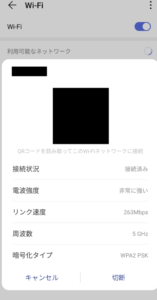
実測値でベンチマークも比較できればいいのですが、デバイス数や機能の対応等の組み合わせが無数にあるので、統一的な情報を得るのは事実上不可能に近いです。
なので、結局部屋の間取りや台数の目安を参考にするしかないのですが、結局余裕をもたせて選ぶのがコスパの良い選び方ということになってしまいますね😲
…今回の判断基準を端折ってまとめると、
- AX50のほうが速度が早いわけではなかったということ
- Wifi6については普及までまだまだ時間がかかるということ
- 多くの機能は基本的に、接続するデバイスの多くが対応していなければ効果がないということ
- MIMOが2×2になると同時接続時のキャパシティはむしろ少なくなって安定性に影響がでてしまうのではないかということ
- となると、もしWifi6対応ルータを買うとしても4×4以上のものを買うべきで、それらは基本的にハイエンドの価格帯になってしまい、それだけの価値を感じないということ
一言で言えば、私の環境ではAX50は半端な買い物になるだろうということで今回はWifi6は見送ることにしました。
最後に、実際の仕様で比較してみます。
| 仕様 | デバイス側対応 | A10 | AX50 |
|---|---|---|---|
| ハードウェア | |||
| ポート | – | 1Gx4 | 1Gx4 |
| USBポート | – | – | 3.0×1 |
| アンテナ(外/内) | – | 3/1 | 4/0 |
| チップセット | – | Mediatek 880Mhz Dual Core | Intel (Lantiq) GRX350 800 MHz (2 cores) |
| アンテナ(外/内) | – | 3/1 | 4/0 |
| 目安 | |||
| 戸建て | – | 3階建 | 3階建 |
| マンション | – | 4LDK | 4LDK |
| 接続台数 | – | 4810 | 48 |
| 速度 | |||
| Wifi 4 | 必要 | 800Mbps | 574Mbps (40MHz) |
| Wifi 5 | 必要 | 1733Mbps (80MHz) | 1733Mbps (160MHz)? |
| Wifi 6 | 必要 | – | 2402Mbps (160MHz) |
| MIMO | 必要 | 4×4:4 | 2×2:2 |
| 機能 | |||
| MU-MIMO11 | 複数必要 | ○ | ○ |
| バンドステアリング12 | – | ○ | – |
| スマートコネクト13 | – | – | ○ |
| エアタイムフェアネス14 | – | ○ | ○ |
| ビームフォーミング | 必要 | ○ | ○ |
| ブリッジモード(APモード) | – | ○ | ○ |
| Wifi6の機能 | |||
| OFDMA | 複数必要 | – | ○ |
| Target Wake Time | 必要 | – | ○ |
| ルーター機能15 | |||
| IPv6パススルー | – | ○ | ○ |
| IPv4 over IPv6 | – | ○ | – |
| OCNバーチャルコネクト | – | – | – |
今回参考にした情報
- Archer A10 | AC2600 MU-MIMO ギガビット無線LANルーター 1733Mbps+800Mbps | TP-Link Japan
- Archer AX50 | AX3000 デュアルバンド Wi-Fi 6ルーター | TP-Link Japan
- TP-Link Archer A10 AC2600 Wireless Router Review – Blacktubi
- TP-Link Archer AX50 WiFi 6 AX3000 Router Review – Blacktubi
- TP-LINK Archer A10 – TechInfoDepot
- TP-LINK Archer AX50 – TechInfoDepot
このように機能的にほとんど違いはないのですが、感覚的には、成熟したWifi5のミドルレンジか、最新のWifi6の「低価格帯16」か、ということと思っています😲
デバイスの対応を考えると、数は少ないけど最新のデバイスを使うという場合であれば、Wi-Fi6を優先して購入するのも良いかもしれません😲
MIMO数的にいえば、Wi-FI6対応でA10の同等以上の機種は同じ4×4のAX6000になるかと思います。ただ、IPv4 over IPv6には非対応など、細かい機能の違いは確認する必要があります。
AX6000になると私にはオーバースペックですが、今Wi-FI6にも対応してしまいたいならAX50よりもAX6000を選んだほうが幸せになれそうだと思いました。

回線速度に余裕はあるか?
ここまで、アンテナの数など細かいことを考えてきましたが、帯域に余裕があれば、1733Mbpsなり、866Mbpsでも、なんなら433Mbps関係ありませんよね。
というわけで、回線にどのくらい余裕があるのかを考えてみたいと思います。
まず、一般的な光回線でも速度は1Gbpsほどですよね。1Gbps=1024Mbpsです。それにYoutubeの動画を見ても10Mbpsも使いません。これなら1733Mbpsどころか433Mbpsでも余裕。
…という風に書かれているのを見かけたのですが、これだけでは不足があると思うんですよね😲
無線LANルーターは同時に一台のデバイスとしか通信できません(これを解決するのがMU-MIMOですが、デバイス側が対応している必要があります)。
そして無線LANルーターは、デバイスとは、「リンク速度」分の電波を使っています(たぶん)。
そして「リンク速度」は、デバイス毎に異なります。←ここがポイント。
つまり、仮にあるデバイスのリンク速度が100Mbpsだとすると、ルーターがずーっとこのデバイスに送り続けて100Mbpsになるわけで、つまり100Mbpsでこの帯域の使用率は100%になるはずだと。
別のデバイス、たとえば、距離が離れているとかで10Mbpsのデバイスで使用すれば、このデバイスが10Mbpsの通信をすると使用率は100%になります😵
この考え方によれば、あるデバイスの回線の使用率は、「使用している速度/デバイスのリンク速度」になると思うんですよね。
実際の利用環境で考えてみると、Amazonプライムビデオの最高画質で1時間で6GBくらいらしいので、100MB/Minくらい、(100*8)/60[bp/s]=13Mbpsくらいですかね。余裕をもたせて倍くらいあれば安心できると考えると、実測26Mbpsくらいあれば大丈夫でしょうか。
これを上の100Mbpsで通信できるデバイスで利用した場合、(26Mbps/100Mbps)=26% となるので、4つのデバイスで同時に視聴すると限界に達してしまうことになります。50Mbpsしか出ないデバイスの場合は、2つのデバイスで同時に視聴すると限界です。
通信速度の遅い端末ほど当然同じデータ量の通信でも時間がかかるため、通信速度の遅い端末ほどルーターの帯域を圧迫します(速い端末ほどすぐに通信を終えるので、同じデータ量でのリンク速度と回線使用率は反比例の関係)。
というわけで、無線LANルーターの実際の回線の速度(太さ)は、接続しているデバイスのリンク速度の平均値、ということになります。リンク速度の遅い端末が足を引っ張るので、これが渋滞に例えられるのだと思います。(これの対策がエアタイムフェアネス。時間で区切って早い端末の帯域を確保する機能。)
これは、同じ無線LANルータに接続した複数のデバイスで同時に回線速度測定をすると、ルーターの規格値に達していなくても速度が低下することからもわかります。
そして、無線LANルーターの実際の回線の使用率は、利用しているデバイス毎の使用率(通信速度/リンク速度)の和ということになります。
なので、ルーターの規格値と比較しても意味がないと思うわけです😵
理由を考えてみたのですが、そもそも、最新のデバイスと古いデバイスではリンク速度が同じでも、実測速度が違いますよね。これは明らかにデバイスの能力が関係していると思います。そうなると、リンク速度は回線の太さでしかなく、実際に送るデータ量は、デバイスの能力に合わせて調整されるのではないかと。というわけで、そもそも送る量を調整できる場合は(送ってもデバイスが処理できない量ははじめから送らない?)アンテナ側に余裕が生まれます。つまり、デバイスが最大能力で通信しても、デバイス側の能力がボトルネックになる場合にはルーター側には余裕が生まれるので、同時に回線速度を測定しても半分になるわけではないのかなと。
他に考えられる要因としては、
・無線回線までにボトルネックがある、
・複数通信時に、完全に同じリソースを排他的に使っているわけではない(そもそもそれぞれが最高速度で通信しているときも専有し続けるのではない?)
などでしょうか?😵
とりあえず、ここで書いたことをまとめると、無線LANルーターの性能によらず、(リンク速度の?)遅い回線を増やすとすぐにパンクするだろうということです。遅い回線とは、対応している規格が古いデバイスか、物理的に遠かったり障害物があるなどが考えられます。
規格値と実際の速度の関係
ところで実際の回線速度はどのようにして決まるのでしょうか。1733Mbpsは一般的な光回線の1Gbpsを凌駕する数字ですが、実際には100Mbpsくらいでれば満足ですよね😵
結論からいうと、ルーターの規格値が1733Mbpsでも、現在のハイエンドデバイスでも現実的最大速度は390Mbpsほどらしいです。
| 一般的な規格 | (例)Pixel 4 | |
| Wifi | 802.11ac | 802.11ac |
| チャンネル幅 | 80MHz | 80MHz |
| MIMO | 4×4 | 2×217 |
| 変調方式 | 256-QAM | 64-QAM18 |
| ↓ | ||
|---|---|---|
| リンク速度 | 1733Mbps | 650Mbps (10メートル) |
| オーバーヘッド | -0% | -40%? |
| ↓ | ||
| 実際の最大速度 | 1733Mbps | 390Mbps |
参考:4. Client ‘PHY’ speed is the key (limiting) factor
ちなみにA10の真横で測ってみるとリンク速度は866Mbpsで実測はFast.comで下り340Mbps程度でした。でもこれはもしかしたら回線の限界もあるかも。
実利用では50Mbpsくらいでも困ることはほとんどないと思うのですが、さきほど書いた考え方だと、デバイスのリンク速度が全体の速度の品質に関わるので、回線の品質を上げるためには、有線化するか、できるだけ近くで使え、ということは変わらないと思っています。
Wi-Fi環境をさらに求める方法を比較
リンク速度が大切という考え方でいうと、究極的には、できるだけ近くで使う&アンテナを増やすしかありません😵
Wifiが遅くなると上位機種への買い替えを考えると思いますが、買い替えをしたとしても、MU-MIMOなど最新の機能を使っても、対応していない端末には効果がなく、結局は遅い端末があるとアンテナが専有されてしまうのは変わりそうにありません。
となると、できるだけ近くで使う&アンテナを増やすしかないわけです😵
1万円くらいまでだと上位機種へ乗り換えるだけかと思いますがそれ以上となるといくつか選択肢があると思うので、最後にちょっと比較してみたいと思います。
| 品質 | 繋ぎ変え | 価格 | 範囲 | 機能 | 特徴 | |
| トライバンドルーター | ◎ | ○ | △ | △ | ◎ | 単体でハイスペック |
| メッシュWi-Fi | ○ | ◎ | △ | ◎ | ○ | 利便性の高さ |
| 無線LANルーター増設 | ○ | ✕ | ◎ | ○ | △ | お手軽 |
| 中継機 | △ | ○ | ◎ | ○ | – | 範囲を広げるだけ |
トライバンドルーター
今どき普通の無線LANルーターは5GHz帯+2.4GHz帯のデュアルバンドですが、5GHz帯の回線をもう一つ増やして5GHz+5Ghz+2.4GHzの3回線にしたものがトライバンドです。
トライバンド製品は、どちらかというと、とにかく回線の品質を上げたい場合向けのようです😵5GHzの回線を一つゲーミング専用にするといった使い方です。イカツイ見た目のものが多いです。
アンテナが多いものはビームフォーミングなどで遠くにも届くとは思いますが、遠くの部屋に飛ばすのは本分ではないように思います😵

現在(2020-04-22)単体ではTP-LINK最上位のプロダクトですが、見た目からしてモンスターマシン感が滲み出ています。色合いにエ○ァンゲリオン味を感じます…見方によってはカッコイイ…
メッシュWiFi
理論的にはメッシュWi-FIが最強だと思います😲
メッシュWIFIとは、網の目のようにネットワークを張り巡らせるWiFiです。たとえてみると何台もの無線LANルーターを置いてそれらをすべてつながった一つのアクセスポイントとして使えると考えるとわかりやすいかもしれません。
メッシュWiFiならアクセスポイントの繋ぎ変えが不要ですし、使うデバイスの近くに置くことでリンク速度も上げられます。必要に応じてあとから追加することもできますし。

とりあえずGoogleのものを見てみたのですが、メッシュWifiって一台からでも使えるんですね😲
Wifi6にはまだ対応していないらしいのですが、後方互換性があるらしいので、買う時期はあまり考えなくても良いかもしれません。メッシュWi-FI製品は部屋に置いても主張しすぎないようなデザインになっていますね。
IPv6非対応なことと、ルートルーターとして使うことが推奨されているっぽいのでHGW(光回線の終端装置とルーター機能が一緒になってるやつ)を使っている場合はブリッジモードに設定する必要がある?ことに注意が必要みたいです。
何万円もするハイエンド無線LANルーターを購入するよりはこちらのほうがスマートな気がします。
普通の家では2個で十分で、一つのネットワークは5こくらいまで、とか。あんまりメッシュ感ありませんよね😲2個だと中継機と変わらない気も…
しかし広い範囲でアクセスポイントを気にせず使うにはベストだと思います。
規模的に私はメッシュWi-FI不要だと考えていたので検討すらしていませんでしたが、TP-LinkにもメッシュWi-FIありました。

二台で一万ちょいです(2020-04-22現在)…普通に安いですね…無線LANルーター一台では足りないかも?くらいの環境だと、はじめからメッシュWi-FIにしてしまったほうがいいかもしれません…
無線LANルーター増設
繋ぎ変えが面倒でなければ普通の無線LANルータを追加する方法も回線速度的には問題なさそうです。
設置も今のネットワークに接続するだけなので簡単ですね。
グレードアップしたときに古いルーターを中継機として使う手もあります。
LANケーブルが引っ張って来られるならこの方法で済ませても良いかなと思います😲
けどアクセスポイントの切り替えが面倒なので複数人で使うとあまり評判がよくなさそうです😖
中継機
単純に範囲を広げるだけなら中継機でもいいかもしれません。ただし親機と同じ回線を共有するので、回線自体の性能は下がりはしても上がるわけではないことに注意が必要です😵

後記
比較しやすいようにTP-Linkの製品で揃えてみましたがそれ以上の意味はありません😵
TP-Linkは無線LAN世界シェアNo.1らしいので問題ないでしょう😆
調べてみた感想ですが…情報もわかりやすく載っていませんでしたし、そんなに買い換えるものでもないですし、比べるの難しかったです。
無線LAN自体が高度な技術ということで致し方ないところもあるとは思いますが、ブラックボックス感が強いなと思いました😵
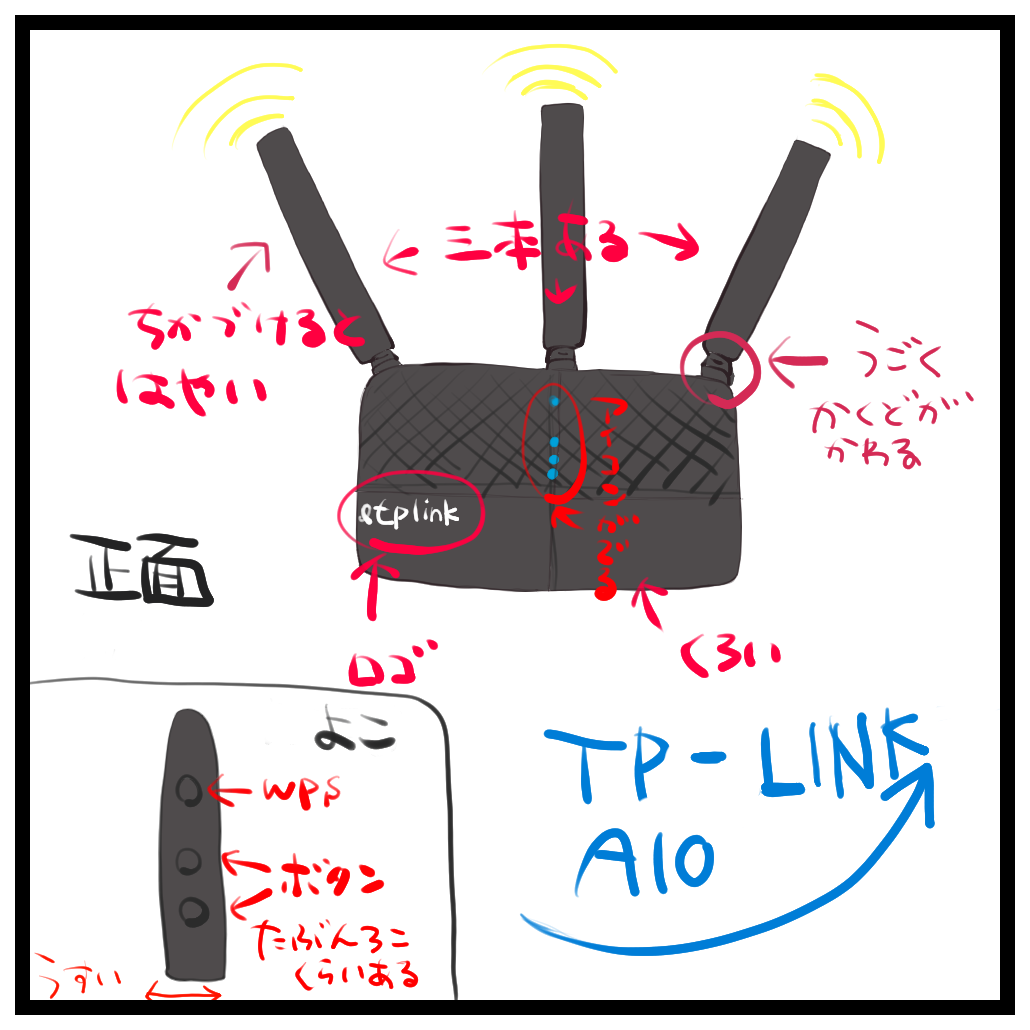


コメント